Kaip nustatyti skirtukus „Chrome“ skirtingais masteliais
„Chrome“ yra mastelio keitimo funkcija, kuri taikoma visiems atidarytiems skirtukams. Jis visuotinai taikomas visiems skirtukams iš to paties domeno, kurį atidarėte. Priartinę puslapį ir negalite priartinti kiekvieno skirtuko. Tai kelia problemų vartotojams, kuriems gali reikėti priartinti tam tikrus puslapius, kuriuos sunku perskaityti, bet ne kitus. Kai kurie vartotojai pasirinktinai naudoja mastelio keitimą, nes turi regėjimo negalią, o kai kurios interneto svetainės reikalauja naudoti, nes yra netinkamai sukurtos. Todėl erzina, kai turite priartinti visus tam tikro domeno skirtukus, o ne tik jums reikalingus. Norėdami tai ištaisyti, galite naudoti „Chrome“ plėtinį, vadinamą W Mastelio keitimas tai leidžia nustatyti „Chrome“ mastelio keitimo lygius kiekviename skirtuke.
Įdiekite „W Zoom“, o šalia URL juostos bus pridėta padidinamojo stiklo piktograma. Prieš pradėdami naudoti, įsitikinkite, kad „Chrome“ priartinimo lygį nustatėte iki 100%. Norėdami tai padaryti, spustelėkite Ctrl + 0 arba spustelėkite mėsainio piktogramą viršutiniame dešiniajame kampe ir nustatykite reikšmę „Mastelis“ į 100.
Eikite į skirtuką, kurį norite padidinti / sumažinti, ir spustelėkite „W Zoom“ piktogramą. Atsidariusiame iššokančiajame meniu pasirinkite parinktį „Tik šis skirtukas“ ir nustatykite mastelio reikšmę taip, kaip jums reikia.
Jei norite padidinti, nustatykite didesnę nei 100% vertę, t. Y. 110%, arba naudokite pliuso mygtuką, kad padidintumėte. Jei norite atitolinti, nustatykite mažesnę nei 100% reikšmę, t. Y. 90%, arba naudokite minuso mygtuką, kad ją sumažintumėte.
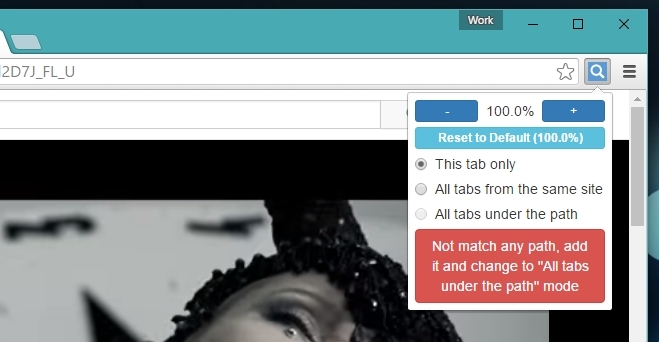
Galite naudoti „W Zoom“, jei norite automatiškai priartinti visus to paties domeno puslapius. Jei naršote sunkiai skaitomoje svetainėje, bet greičiausiai perskaitysite kelis to paties domeno puslapius, „Visi skirtukai iš tos pačios svetainės parinktis taps tokia, kad bet koks tos svetainės puslapis, nepaisant to, ar jis atidaromas tame pačiame skirtuke, ar naujame, būtų padidintas. į. Ši parinktis imituoja mastelio keitimo funkciją „Chrome“.
Parinktis „Visi skirtukai po keliu“ automatiškai priartins visus tam tikro domeno, kurį nustatėte plėtinio parinktyje, puslapius. Norėdami nustatyti domeną, eikite į plėtinio nustatymus. Skirtuke „Kelio kelias“ įveskite URL, kurį norite padidinti, ir nustatykite mastelio lygį. Norėdami tai automatizuoti, t.y., padarykite tai, kad dar neatvėrėte plėtinio vartotojo sąsajos, kad nustatytumėte mastelį, eikite į skirtuką „Pagrindinis nustatymas“ ir nustatykite numatytąjį mastelio keitimo režimą į „Mastelio keitimas atsižvelgiant į kelią“.

Pagrindiniai nustatymai taip pat leidžia pasirinkti, kaip skirtukas didinamas, t. Y. Kokiu santykiu, kokiu laipsnišku skirtumu ar koks didinamasis padidinimas yra žingsniais, kai naudojate mygtukus.

„W Zoom“ yra puikus plėtinys, pateikiantis kiekvieną nustatymą, kurio gali prireikti priartinimo įrankyje.
Įdiekite „W Zoom“ iš „Chrome“ internetinės parduotuvės
Paieška
Naujausios žinutės
Sukurkite darbų sąrašą ir peržiūrėkite dienos, mėnesio ir metų eigą
Tai yra nauji metai ir, be abejo, visi pradeda pozityviai. Naujųjų ...
Generuokite aiškų tekstą, aukštyn kojom, mažą ir plačiai išdėstytą tekstą
Teksto redaktoriai, nesvarbu, ar tai darbalaukio programos, tokios ...
Metalo šou žanrų žemėlapis per dešimtmečius su grojaraščiais
Istorija yra nuobodi, nebent jūs skaitote apie „Westeros“, o jei mo...



